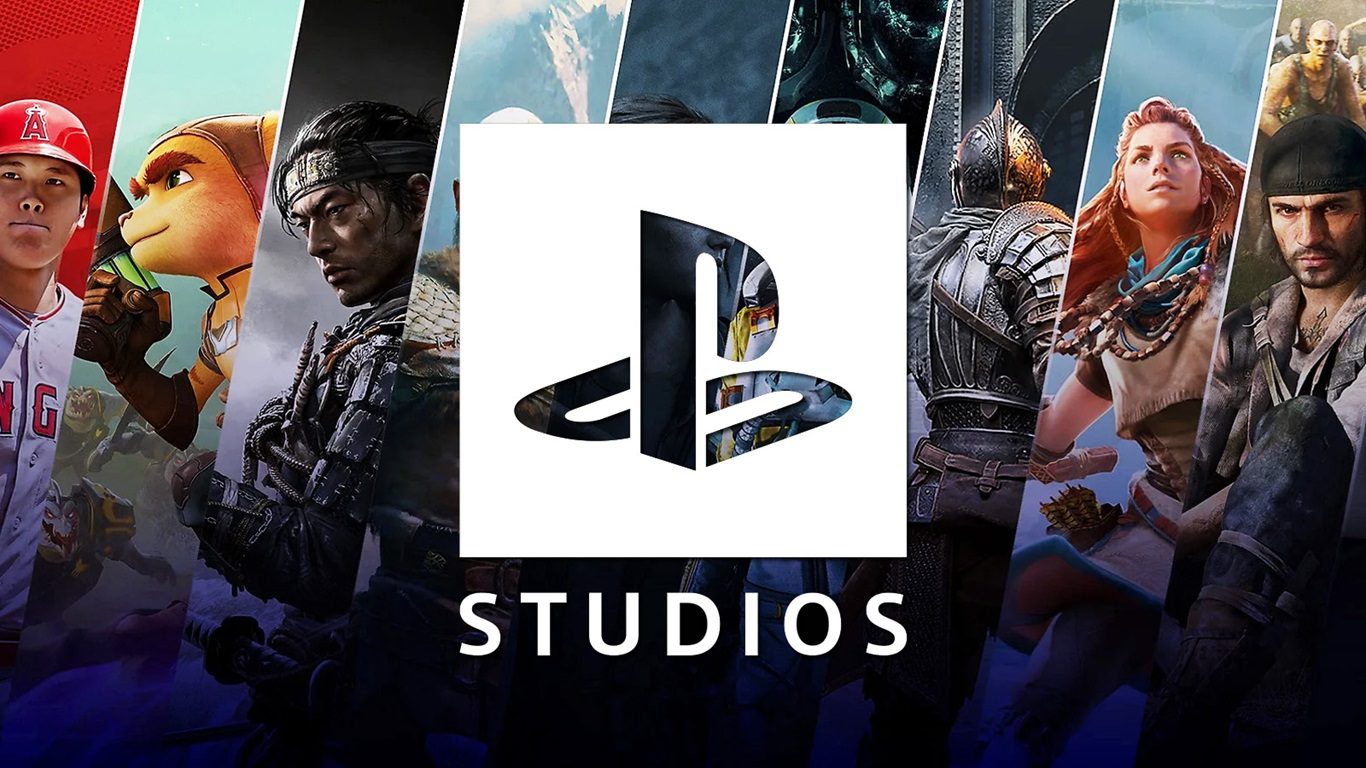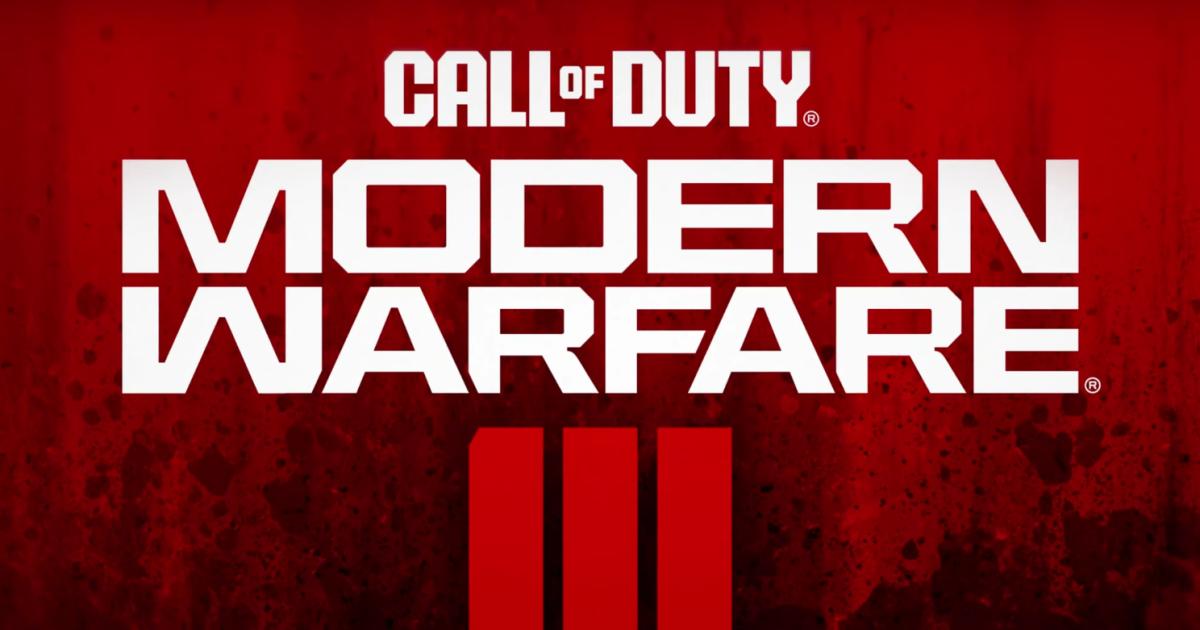كيف يمكنك إعادة ضبط المصنع لجهاز iPhone مغلق؟

إذا لم يُمكنك تذكر رمز المرور الخاص بجهاز الـiPhone الخاص بك أو تم تعطيل جهاز الـiPhone الخاص بك، فسيتعين عليك إعادة ضبط جهازك المقفل لإزالة كلمة المرور حتى تتمكن من استخدامه مرة أخرى. ولكن كيف يمكنك إعادة ضبط جهاز iPhone الخاص بك إذا نسيت كلمة المرور؟ بشكل عام، يعتبر iTunes الطريقة الافتراضية لمسح جهاز iPhone مقفل. هذا صحيح. ولكن هناك أيضًا طرق أخرى متاحة لإعادة ضبط جهاز iPhone مقفل، بما في ذلك استخدام أداة إلغاء قفل iPhone وiCloud. سواء كنت تريد إعادة إعدادات المصنع لجهاز iPhone مقفل باستخدام iTunes أو بدونه، فستجد طريقة للقيام بذلك.
قبل أن تقوم بإعادة ضبط المصنع لجهاز iPhone مقفل، يجب أن تعرف الآتي:
على الرغم من أنه من السهل إعادة ضبط جهاز iPhone مقفل، إلا أنه إجراء “خطير” لأنه سيحذف تقريبًا جميع البيانات والإعدادات الموجودة على جهازك، بما في ذلك رمز مرور شاشة القفل. ولا يعد خيار استرداد البيانات data recovery مفيدًا في استرداد بياناتك الموجودة على جهاز الـiPhone الخاص بك. إلى جانب ذلك، لاستخدام جهاز الـiOS مرة أخرى، ستحتاج إلى تذكر الـApple ID وكلمة المرور اللذين تم استخدامهما مسبقًا على الجهاز، وإلا سيصبح الجهاز عديم الفائدة تمامًا. وبالتالي، تأكد من أنك لا تزال تتذكر الـApple ID وكلمة المرور الخاصة بك قبل القيام بإعادة إعدادت المصنع.
3 طرق لإعادة إعدادات المصنع لجهاز iPhone المقفل:
* إذا كنت لا تمانع في مسح بيانات جهاز الـiPhone الخاص بك، فاتبع إحدى الطرق الموضحة أدناه لإعادة ضبط إعدادات المصنع له.
الطريقة الأولى: إعادة ضبط المصنع على الـiPhone المقفل بدون iTunes:
الطريقة الأكثر مباشرة وسهولة لإعادة ضبط iPhone بدون كلمة مرور هي استخدام أداة فتح iPhone مثلEaseUS MobiUnlock. باستخدام هذه الأداة، ستتمكن من إعادة ضبط جهاز iPhone مقفل بدون استخدام iTunes، ولن تحتاج إلى وضع جهاز الـiPhone الخاص بك في وضع الاسترداد recovery mode. سواء كنت تستخدم iPhone 7 أو iPhone 8 أو iPhone XR، يمكنك استخدام البرنامج لإعادة إعدادات المصنع لجهاز الـiPhone المقفل الخاص بك.
لإعادة إعدادات المصنع على iPhone مقفل بدون iTunes عليك بالتالي:
الخطوة 1: قم بتوصيل جهاز الـiPhone أو الـiPad أو الـiPod الخاص بك بالكمبيوتر باستخدام كابل USB وافتح EaseUS MobiUnlock. اضغط على “فتح رمز مرور الشاشة Unlock Screen Passcode” في الواجهة الرئيسية.

الخطوة 2: انقر فوق الزر “ابدأ Start” بعد اكتشاف جهازك بواسطة EaseUS MobiUnlock.

الخطوة 3: انقر على “التالي” لتنزيل البرنامج الثابت المناسب suitable firmware لجهازك. أو يمكنك أيضًا النقر فوق “تحديد Select” في الجزء السفلي من النافذة لتحديد البرامج الثابتة المتوفرة حاليًا availbale firmware إذا كنت قد قمت بتنزيلها مسبقًا.

الخطوة 4: بعد تنزيل البرنامج الثابت firmware، انقر على “Unlock Now” للمتابعة. في نافذة تحذير جديدة، أدخل المعلومات المطلوبة في المربع وانقر على “فتح Unlock” مرة أخرى.

الخطوة 5: انتظر حتى تكتمل عملية إلغاء القفل. بعد ذلك، سيتم مسح بيانات جهاز iPhone أو iPad الخاص بك وإعادته إلى إعداداته الأصلية.

الطريقة الثانية: إعادة إعدادات المصنع على iPhone مقفل باستخدام iTunes:
إذا كنت لا ترغب في استخدام برنامج تابع لجهة خارجية للوصول إلى جهاز الـiPhone المقفل الخاص بك، فإن iTunes هو أحد الخيارات لمسح جهاز iPhone، بما في ذلك رمز المرور. لإعادة ضبط جهاز iPhone مقفل باستخدام iTunes، عليك الدخول إلى وضع الاسترداد أولًا the recovery mode. تختلف خطوات الدخول إلى وضع الاسترداد، اعتمادًا على جهاز iPhone الذي تستخدمه.
الخطوة 1: تأكد من عدم اتصال جهاز الـiPhone بجهاز الكمبيوتر الخاص بك، ثم قم بإيقاف تشغيل جهازك.
الخطوة 2: ادخل إلى وضع الاسترداد the recovery mode.
على iPhone 8/8 Plus والإصدارات الأحدث: قم بتوصيل الـiPhone الخاص بك بالكمبيوتر أثناء الضغط على الزر الجانبي the Side button. استمر في الضغط على الزر حتى ترى شاشة وضع الاسترداد the recovery mode screen.
على iPhone 7/7 Plus: قم بتوصيل جهاز الـiOS الخاص بك بالكمبيوتر أثناء الضغط على زر خفض مستوى الصوت the Volume Down button. استمر في الضغط على الزر حتى تظهر شاشة وضع الاسترداد the recovery mode screen.
على جهاز iPhone أقدم من iPhone 7: قم بتوصيل جهاز الـiPhone بجهاز الكمبيوتر الخاص بك أثناء الضغط على زر الشاشة الرئيسية the Home button. استمر في الضغط عليه حتى ترى شاشة وضع الاسترداد the recovery mode screen.
الخطوة 3: سيتم تشغيل iTunes تلقائيًّا على جهاز الكمبيوتر الخاص بك. انقر فوق “استعادة Restore” لاستعادة نظام تشغيل الـiOS الخاص بك وإزالة بيانات الـiPhone الخاصة بك.
الخطوة 4: قم بإعداد الـiPhone الخاص بك Set up your iPhone.
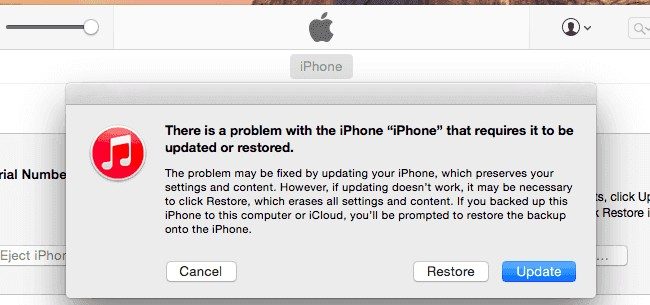
إذا قمت بعمل نسخة احتياطية لجهاز الـiPhone الخاص بك من قبل، فيمكنك استعادتها من خلال نسخة iTunes أو iCloud الاحتياطية أثناء عملية الإعداد.
الطريقة الثالثة: مسح الـiPhone المقفل عبر iCloud:
إذا قمت بتفعيل Find My iPhone على جهاز iPhone مُقفل، فهناك طريقة أخرى يمكنك من خلالها إعادة ضبط جهاز الـiPhone عند نسيان كلمة المرور، وهي استخدام iCloud. لفتح هاتف iPhone بدون كلمة مرور:
الخطوة 1: على جهاز الكمبيوتر الخاص بك، انتقل إلى iCloud.com وقم بتسجيل الدخول باستخدام الـApple ID وكلمة المرور اللذين تستخدمهما على جهاز الـiPhone الخاص بك.
الخطوة 2: اختر “Find iPhone” من بين الخيارات.
الخطوة 3: انقر على “جميع الأجهزة All Devices” وحدد جهاز الـiPhone المقفل.
الخطوة 4: اختر “Erase iPhone” لإعادة ضبط جهاز الـiPhone المقفل بدون استخدام iTunes.
خلاصة القول: اختر طريقة لإعادة ضبط جهاز الـiPhone المقفل الخاص بك والوصول إليه مرة أخرى!
من المحتم أن تؤدي إعادة ضبط جهاز الـiPhone المقفل إلى مسح البيانات الموجودة عليه، ومن الصعب استعادة البيانات باستخدام حلول استعادة البيانات. وبالتالي، يجب أن يكون هذا هو الملاذ الأخير لك لإعادة ضبط إعدادت جهازك، سواء كان iPhone أو iPad أو حتى Android. بعد أن واجهت موقفًا تحتاج فيه إلى إعادة ضبط جهاز الـiPhone، يجب أن تدرك الآن أهمية النسخ الاحتياطي للبيانات. إذا قمت بعمل نسخة احتياطية من قبل، فيمكنك استعادة بياناتك حتى بعد إعادة إعدادات المصنع. إذا لم يكن هناك نسخة احتياطية متاحة، فلا توجد طريقة لاسترداد ملفاتك الثمينة.